Aggiornare i driver del PC è un’operazione fondamentale per mantenere il computer stabile, veloce e compatibile con...
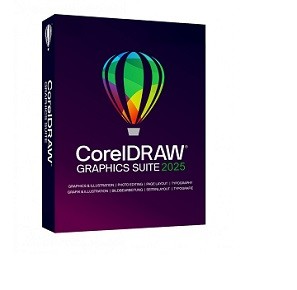
CorelDRAW es uno de los software de gráficos vectoriales más utilizados en el mundo , ideal para crear logotipos, ilustraciones, folletos, diseños y mucho más. Si te estás preguntando "¿cómo se usa Corel Draw?" Si quieres empezar a familiarizarte con esto, estás en el lugar correcto. En este artículo te guiaremos paso a paso, mostrándote las principales funciones y dándote algunos consejos prácticos para empezar con el pie derecho.
CorelDRAW es parte de la suite CorelDRAW Graphics Suite , un paquete profesional que también incluye Photo-Paint, Font Manager y otras herramientas útiles para el mundo de la gráfica y el diseño. A diferencia de los programas raster como Photoshop CorelDRAW trabaja con gráfica vectorial , por lo tanto, te permite crear diseños que puedes redimensionar infinitamente sin perder calidad.
È perfecto para :
Crear logotipos e ilustraciones
Diseñar folletos, trípticos y catálogos
Crear diseños para impresión y web
Diseñar gráficos para camisetas, embalaje, cartelería
Si es la primera vez que lo abres, la interfaz puede parecer compleja. Pero no hay nada que temer: solo se necesitan unos pocos pasos para familiarizarse con el entorno de trabajo.
Cuando abres CorelDRAW, encontrarás:
Por favor proporciona el texto que deseas traducir. barra de herramientas a la izquierda : contiene las herramientas básicas para el dibujo (selección, formas, pluma, texto, relleno, etc.)
Por favor proporciona el texto que deseas que se traduzca. barra de propiedades en la parte superior: cambia según el instrumento seleccionado, ofreciendo opciones contextuales
Por favor proporciona el texto que deseas traducir. panel de niveles y objetos a la derecha: útil para organizar elementos complejos
Por favor proporcione el texto que desea traducir. hoja de trabajo , en el centro: es el área donde dibujarás
Para empezar a dibujar:
Selecciona la herramienta Rectángulo Por favor, proporciona el texto que deseas traducir. Elipse desde la barra lateral
Haz clic y arrastra en la hoja para crear la forma
Puedes cambiar el color de relleno y contorno desde el menú de abajo o con el botón derecho
Puedes modificar cualquier objeto en cualquier momento: simplemente seleccionarlo y usar las herramientas disponibles. nudos , rotarlo o redimensionarlo.
Para agregar texto:
Haz clic en el icono Por favor, proporciona el texto que necesitas traducir. (la T)
Haz clic en la hoja y comienza a escribir
Puedes cambiar la fuente, tamaño, alineación y otros parámetros desde la barra superior.
El texto se puede convertir en curvas (trazados vectoriales) para personalizarlo aún más, especialmente si lo envías a una imprenta.
CorelDRAW permite organizar los objetos en múltiples niveles , muy útil en proyectos complejos. Puedes:
Mover un objeto al primer plano o al fondo
Bloquearlo para evitar cambios accidentales
Agrupar varios elementos
Una vez terminado, puedes exportar el archivo en varios formatos:
PDF para la prensa
PNG, JPG, SVG para la web
CDR si quieres reabrir y modificar el archivo en el futuro
Ve arriba Archivo > Exportar y elige el formato que mejor se adapte a tus necesidades.
Para dominar CorelDRAW se necesita práctica y paciencia . Aquí tienes algunos consejos para empezar:
Comienza con un proyecto simple, como una tarjeta de visita.
Explora los modelos preestablecidos ofrecidos por el software
Haz referencia a la guía oficial o a los muchos tutorial en línea
Usa el comando CTRL+Z para cancelar rápidamente los cambios
Recuerda de guardar a menudo el trabajo, mejor si en versiones diferentes
Aunque existen varias alternativas para crear gráficos vectoriales (como Illustrator o software gratuitos como Inkscape), CorelDRAW se destaca por su interfaz intuitiva y sus funciones avanzadas. , lo que lo hace adecuado tanto para gráficos expertos como para aquellos que están empezando.
En particular, es muy apreciado en el campo. publicitario, tipográfico y serigráfico para la precisión en la gestión de trazados y textos.
Aprender a usar CorelDRAW puede abrirte nuevas oportunidades en el mundo de la gráfica, el diseño y la comunicación visual. Ya sea que quieras crear un logo, un volante o una presentación atractiva, este software tiene todas las herramientas para ayudarte a realizar tus ideas.
Y si quieres empezar con el pie derecho, echa un vistazo a nuestras ofertas. Descubre las licencias CorelDRAW en Macrosoft Store
Deja un comentario